如何使用 SiteGround 的站點工具管理您的域
已發表: 2022-05-07擁有一個沒有域名的網站就像擁有一個沒有地址的房子。 只有擁有域後,訪問者才會知道去哪裡找到您的網站。 使用 SiteGround 域服務,您可以註冊和管理 URL,以便您的站點可以存在。 您還可以停放其他域、創建子域和設置重定向。 SiteGround 站點工具(它們替代了 cPanel)為您提供了強大的功能,確保您的網站域始終處於受控狀態。
如何購買 SiteGround 域名
雖然從 SiteGround 購買域名並不是 Site Tools 的一部分,但它是整個域名和網站管理流程的一部分。 當您有託管計劃時,您可以購買(或停放或託管)多少個 SiteGround 域沒有限制。
登錄 SiteGround.com 並單擊頁面頂部的Marketplace鏈接。 在搜索欄中輸入您的首選域名,然後單擊搜索圖標以查看它是否可用。
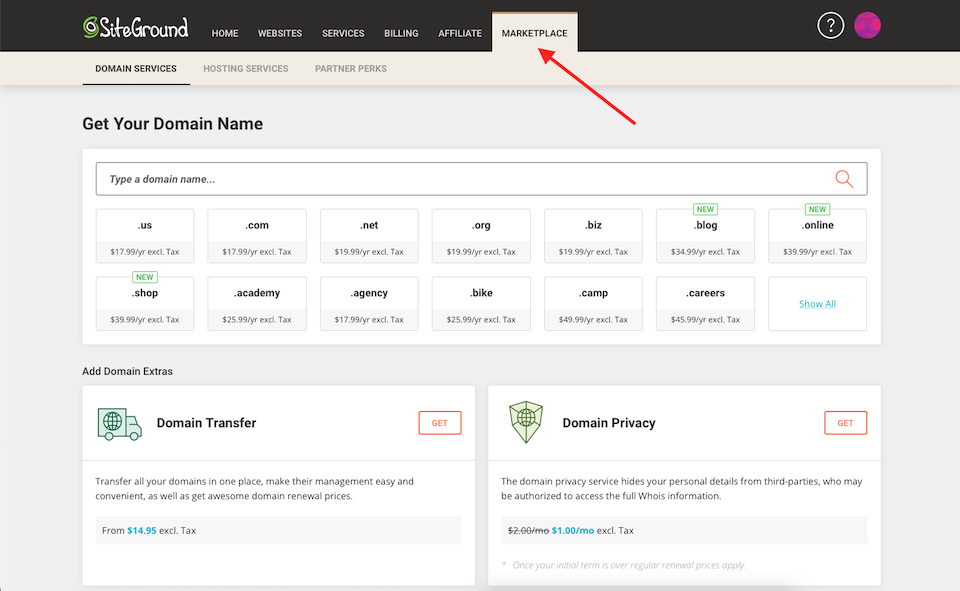
如果不是,SiteGround 不提供替代品——因此您必須不斷嘗試,直到找到可以購買的產品。 在此示例中,我搜索“Lindsay”並被告知lindsay.com不可用 - 但我看不到可用的內容。
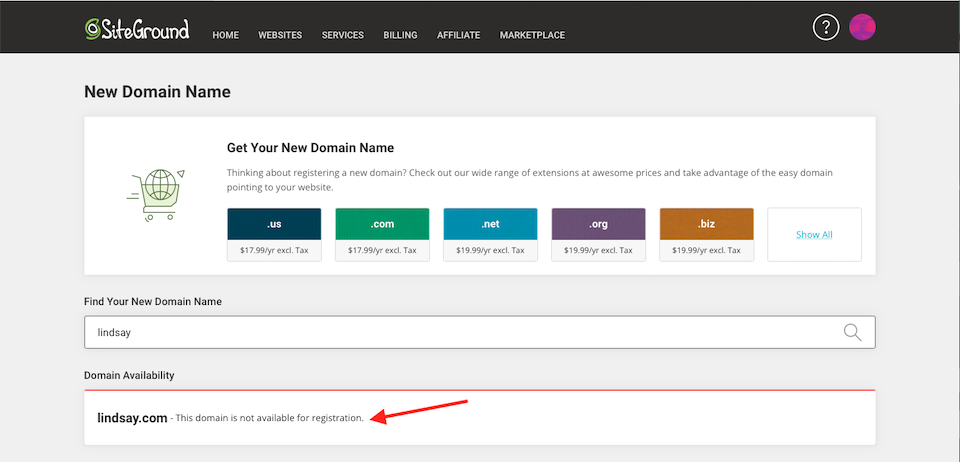
但是,如果您轉到即時域搜索並輸入“Lindsay”,您可以看到所有可用的相關域名,還可以查看 WHOIS 數據庫以獲取有關誰擁有不可用域的信息。
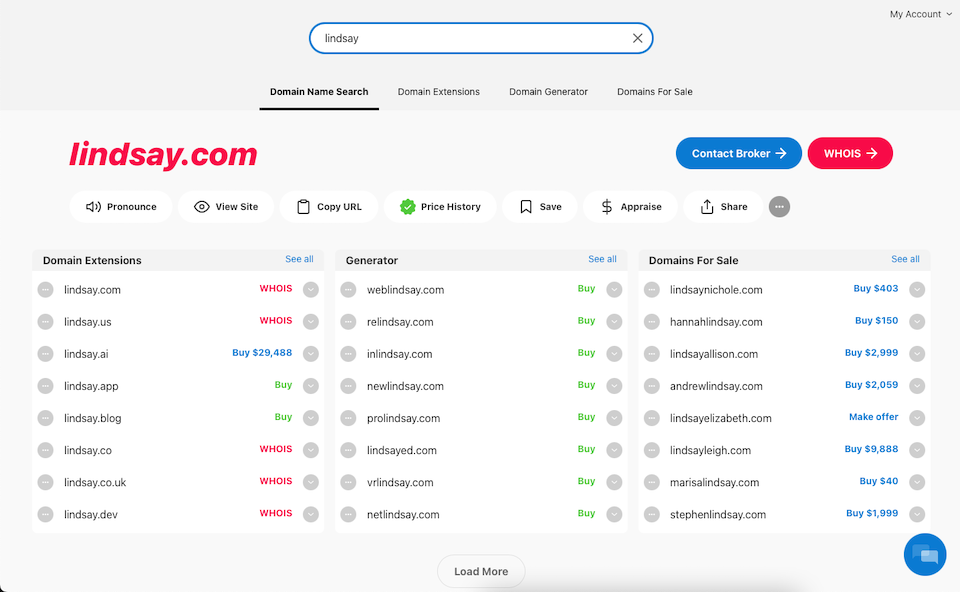
一旦您知道要購買的域名以及可用的域名,您就可以返回 SiteGround 進行註冊。 這也可能需要一些試驗和錯誤。 例如,Instant Domain Search 表示lindsay.app可用,但 SiteGround 不提供.app TLD。 但是使用第三方來研究可用的域名仍然比在 SiteGround 上猜測要容易得多。
在 SiteGround 上找到所需的域名後,單擊其最右側的添加。 當您購買域名時——在您設置網站之前——域名服務器將自動指向 SiteGround 的 DNS。 使用該域名創建站點後,名稱服務器將自動更新以指向您的網站。
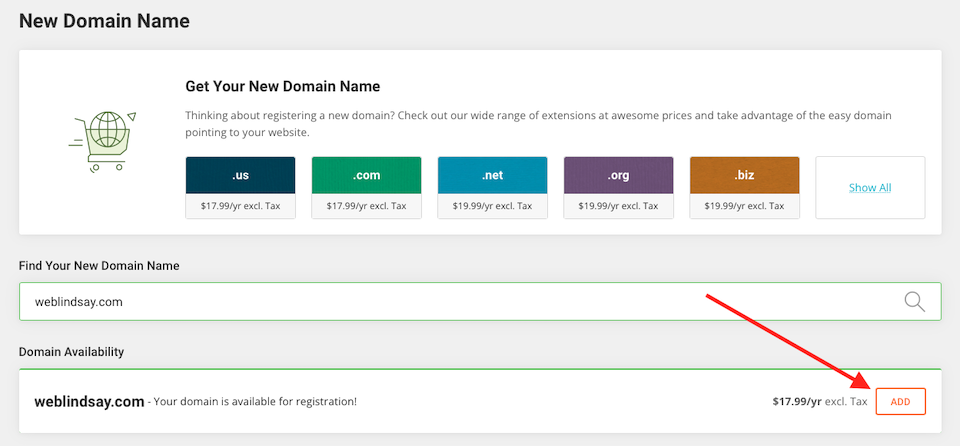
之後,您可以完成交易,域名將添加到您的帳戶中。
站點工具和 SiteGround 域管理
站點工具儀表板是 SiteGround 的託管門戶,它在 2019 年取代了 cPanel。要訪問這些工具,請登錄到 SiteGround,單擊頁面頂部的網站,然後單擊您將使用的域名右側的站點工具和。
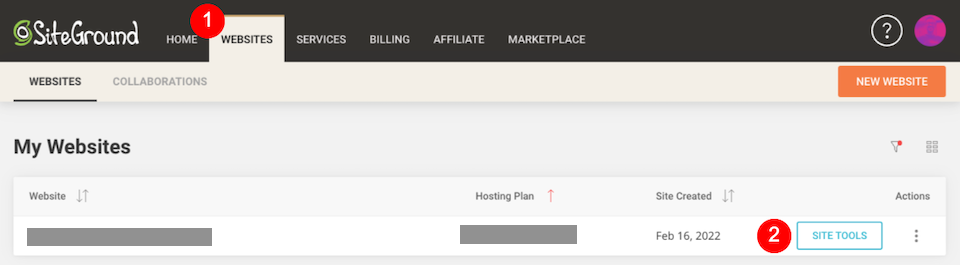
然後站點工具將打開,各個部分位於左側邊欄中。
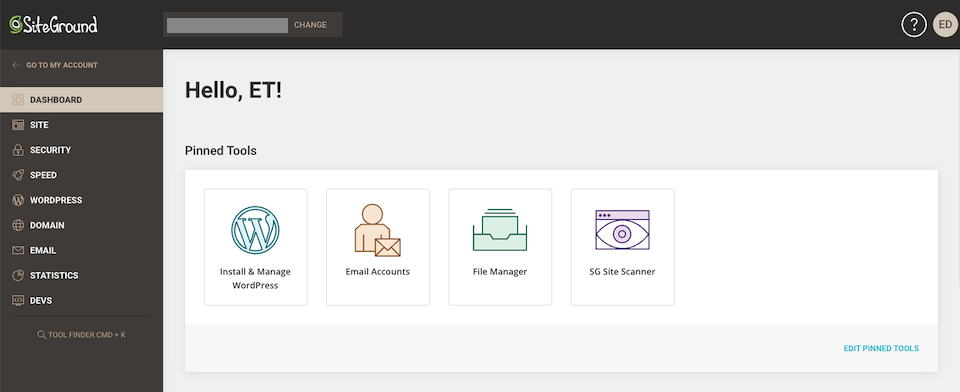
SiteGround 網站工具的簡要概述
我們有一篇專門解釋站點工具的文章,但這裡有一個快速回顧:
- 儀表板: SiteGround 公告、固定工具和站點信息(例如統計信息)
- 站點:文件和數據庫管理; 用戶帳戶
- 安全性:各種安全工具,包括 SSL 證書和惡意軟件 Site Scanner
- 速度:緩存和 CDN 工具
- WordPress: WordPress網站的安裝和管理
- 域:設置不同類型的域; 訪問 DNS 區域編輯器
- 電子郵件:管理電子郵件帳戶
- 統計:各種統計和日誌
- Dev:開發人員級別的工具
SiteGround 域工具
站點工具的域部分包括停放域、子域、重定向和 DNS 區域編輯器。 以下是如何使用每個部分:
停放域名
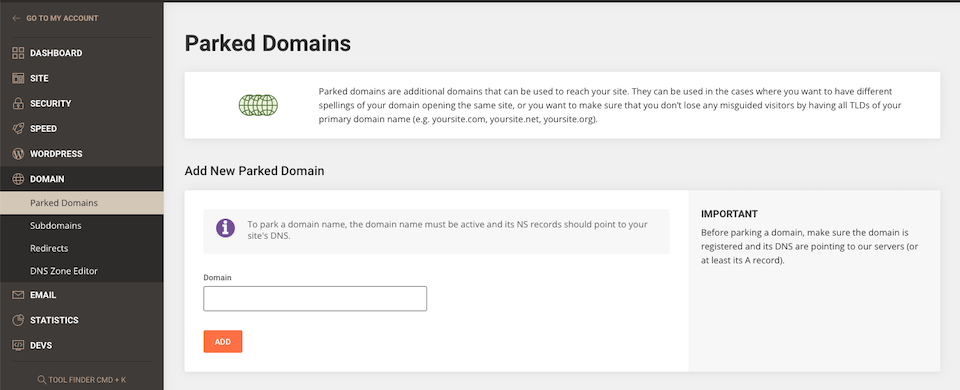
當您擁有多個域名但又不想在所有域名之間分配流量時,您可以停放一個(或更多)並將流量引導至您的主網站。 例如,假設您購買了yoursite.com和your site.net 。 當您想在yoursite.com上設置您的網站時,您購買了yoursite.net以使競爭對手無法購買。 如果您的一位潛在訪問者出於某種原因不小心輸入了.net而不是.com ,您希望他們找到您的主網站。
在Domain > Parked Domains窗口中,在Add New Parked Domain下輸入要停放的域名,然後單擊Add 。 就是這樣!
您可能需要在某些時候刪除停放的域。 在同一窗口中,單擊停放域右側的垃圾箱圖標。

子域
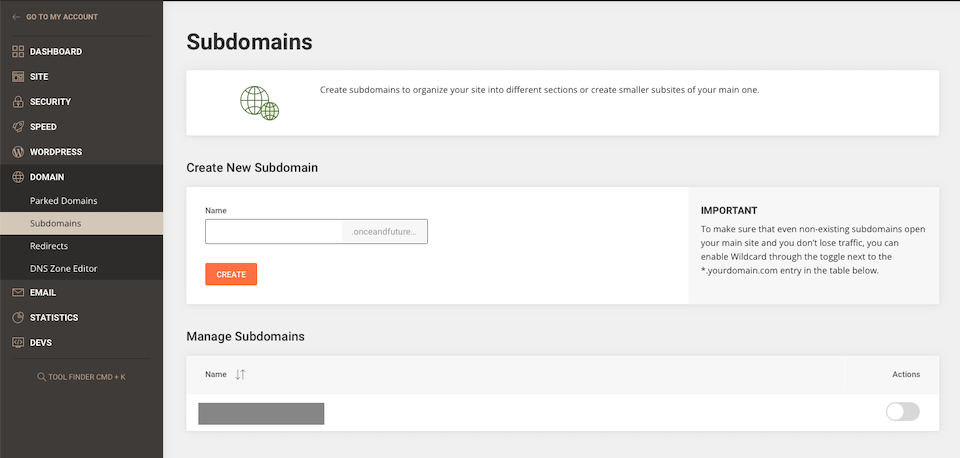
子域在您的 URL 上放置一個前綴。 例如,如果您的主 URL 是yoursite.com ,則blog的子域將創建 URL blog.yoursite.com 。 前綴實際上創建了一個新實體,而不是向您的網站添加頁面並擁有類似yoursite.com/blog (稱為“子目錄”)的內容。
搜索引擎將yoursite.com和blog.yoursite.com視為兩個不同的網站,而不是同一個網站。 我們在我們的文章什麼是子域以及如何在 WordPress 中使用子域中對此進行了更多介紹,包括您可能需要子域的原因。
要使用 SiteGround 設置子域,請轉到域>子域窗口。 將前綴添加到Name下的空白處,然後單擊Create 。 請記住,您只是添加了前綴,而不是完整的 URL。
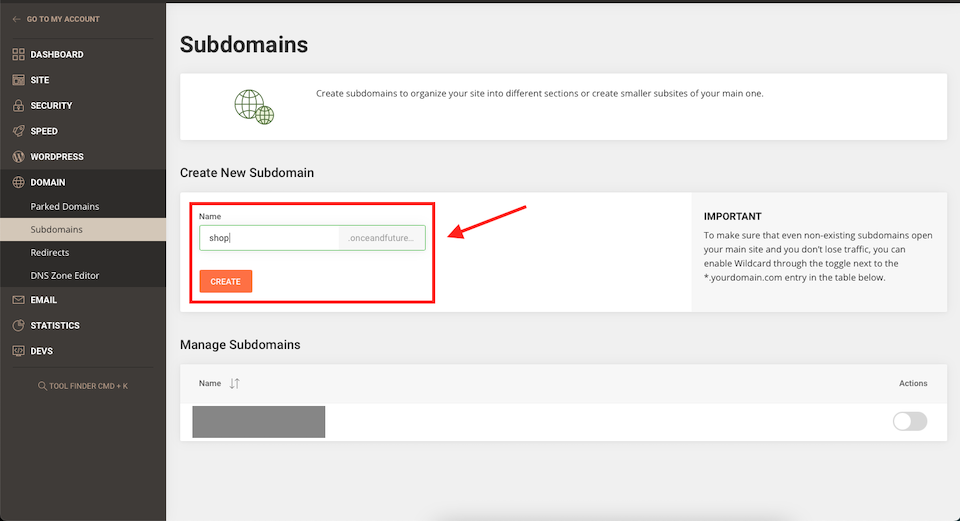
如果您需要在某個時候刪除子域,只需單擊其右側的垃圾箱圖標。
重定向

如果您希望訪問特定 URL 的人自動重定向到另一個 URL,您將使用重定向。 例如,如果您的網站上不再有某些人可能仍會嘗試訪問的頁面,則可以將該舊 URL 重定向到新 URL,以便訪問者自動登陸,而不是在已失效的頁面上。
轉到域>重定向窗口。 在Create New Redirect下,填寫四個框:
- 選擇域。
- 在Path下添加 URL 的其餘部分(頁面的文件或子目錄)。 這是 TLD 之後的部分(例如.com之後)。
- 將重定向類型設置為Permanent或Temporary 。 永久 (301)重定向緩存在瀏覽器內存中 - 原始頁面永久移動到新 URL。 臨時 (302)重定向不會被緩存,如果您打算再次使用原始 URL,它是更好的選擇。
- 輸入重定向到URL。
完成後,單擊創建。 如果您需要在某個時候刪除重定向,請單擊它旁邊的垃圾箱圖標。
DNS 區域編輯器
DNS 代表“域名服務”,它將您可以讀取的域名(例如優雅主題.com )轉換為計算機網絡可以讀取的數字 IP(互聯網協議)地址。 DNS 文件有幾個區域記錄,它們告訴您的域名在哪裡可以找到您的電子郵件和網站等內容。
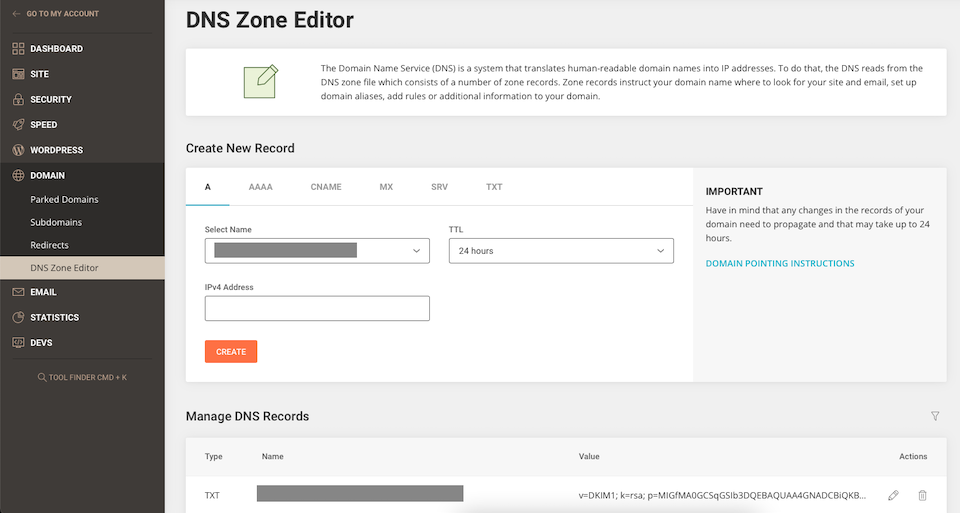
通過轉至Domain > DNS Zone Editor ,您可以查看、編輯、添加和刪除 DNS 記錄。 但是,您將只能管理指向 SiteGround 名稱服務器的域的 DNS 記錄。
每個 DNS 記錄的作用是什麼?
- A (Address)和AAAA :兩者都是域IP的記錄,但是A記錄用於IPv4 ,而AAAA記錄用於IPv6 。 您可以在此處了解 IPv4 和 IPv6 之間的區別。
- CNAME(規範名稱) :將域/子域轉發到另一個域。
- MX(郵件交換):將電子郵件路由到服務器。
- SRV(服務) :即時消息和 VoIP 等服務的主機和端口。
- TXT(文本) :域管理員可以將註釋保存到記錄中。
您可以在 Cloudflare 的 DNS 記錄詞彙表中了解有關每條記錄和其他記錄的更多信息,其中包括更深入地了解每條記錄含義的鏈接。 SiteGround 還有一個關於在站點工具中管理 DNS 記錄的幫助頁面。
要添加記錄,請選擇正確的選項卡並在Create New Record下填寫信息。 要編輯現有記錄,請向下滾動到管理 DNS 記錄,然後選擇記錄右側的鉛筆圖標。 如果您想刪除記錄,那裡還有一個垃圾箱圖標。
添加或編輯記錄時,您需要選擇TTL(生存時間)持續時間 — SiteGround 建議1 小時,除非您更喜歡不同的持續時間。 在此處了解有關 TTL 的更多信息。
最後的想法
編輯 DNS 記錄可能需要一些高級知識,但 SiteGround 託管包括一流的客戶支持,因此您永遠不會真正孤軍奮戰。 此外,即使這是您第一次運行網站,站點工具也可以輕鬆添加停放域、子域和重定向。
此外,請記住,Elegant Themes 會員可以通過 SiteGround 的 Divi Hosting 輕鬆購買和管理域名。 您將受益於域服務和簡化的管理,您還可以訪問針對 Divi 優化的服務器環境。
您有使用過 SiteGround 的域服務的經驗嗎? 在評論中告訴我們吧!
